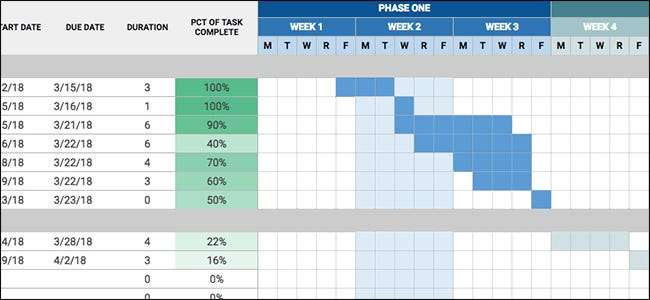
Probabil că sunteți familiarizat cu elementele de bază ale Foi de calcul Google, dar oferta de foi de calcul Google are o mulțime de funcții care nu sunt evidente la prima vedere. Iată câteva dintre preferatele noastre.
Desigur, probabil că sunteți deja familiarizați cu câteva formule de bază, cum ar fi SUMĂ și MEDIE. Și probabil că ați ajuns să cunoașteți bara de instrumente destul de bine, dar este destul de uimitor cât de profund este totul. Îmi plac foile de calcul, dar chiar și astăzi descopăr noi trucuri în Foi de calcul Google.
Import Data Tables
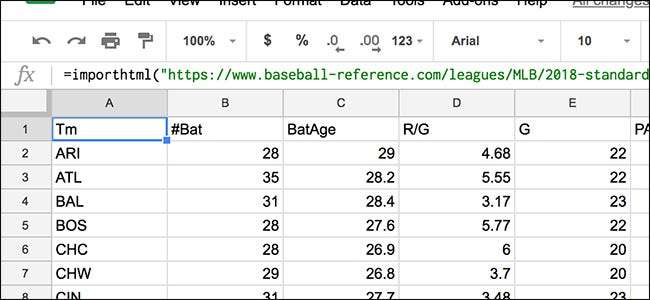
Sună foarte plictisitor, dar de fapt este foarte îngrijit. Dacă un site web are un tabel sau o listă de informații de care doriți să țineți evidența, puteți utiliza funcția ImportHTML pentru a răzui în mod esențial aceste date și a le lipi într-o foaie de calcul. De acolo, datele se actualizează automat ori de câte ori deschideți foaia de calcul (dacă s-au făcut modificări la tabelul original, desigur). Funcția ar arăta astfel:
=ImportHTML(“URL”, "table", 0)Adresa URL este pagina web în care se află datele, „tabel” este modul în care datele sunt afișate pe pagina web (puteți utiliza și „listă” dacă este o listă), iar „0” reprezintă ce tabel doriți importați dacă există mai multe tabele pe pagina web (0 este primul, 1 este al doilea și așa mai departe).
Un exemplu în acest sens ar fi urmărirea statisticilor sportive pentru o ligă fantasy. Puteți importa diverse statistici de pe un site precum Referință Baseball într-o foaie de calcul. Bineînțeles, puteți doar să marcați site-ul, dar cu ImportHTML, puteți personaliza lucruri precum exact ce statistici apar (adăugând Col1, Col4 etc. după „0”), precum și preluați date din alte tabele pe un alt pagina web și să apară totul într-o singură foaie de calcul.
LEGATE DE: 10 sfaturi și trucuri pentru Google Docs
Date de referință din alte foi de calcul
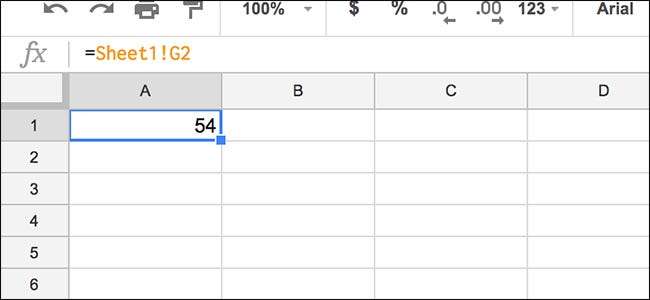
Dacă aveți mai multe foi de calcul (sau mai multe foi într-o foaie de calcul) care se raportează într-un fel sau altul, s-ar putea să vă regăsiți frecvent între ele. Există o modalitate de a ușura totul.
Puteți face referință la celule din alte foi (sau dintr-o altă foaie de calcul în întregime). De exemplu, spuneți că țineți evidența a tot ceea ce cheltuiți pentru alimente într-o singură foaie și că foaia conține, de asemenea, o sumă totală cheltuită pentru lună. Și, spuneți că aveți o altă foaie care vă oferă un rezumat al ceea ce cheltuiți în fiecare lună pe diferite categorii. În foaia de sinteză, puteți face referire la foaia de băcănie și la celula specifică care conține totalul. Ori de câte ori actualizați foaia originală, valoarea din foaia de rezumat se va actualiza automat.
Funcția ar arăta astfel:
= foaie1! B5„Sheet1” ar fi numele foii cu datele pe care doriți să le faceți referire, iar „B5” este celula pe care doriți să o referiți. Punctul de exclamare merge între ele. Dacă doriți să faceți referire la date dintr-o foaie de calcul complet diferită, veți utiliza funcția IMPORTRANGE, astfel:
=IMPORTRANGE("URL", "sheet1!B5")Adresa URL este linkul către cealaltă foaie de calcul. Aceasta leagă celula din foaia de calcul de celula în care introduceți formula de mai sus. Ori de câte ori celula este actualizată cu o valoare diferită, cealaltă celulă se actualizează împreună cu aceasta. După cum sugerează și numele funcției, puteți face referință și la o gamă de celule, cum ar fi B5: C10.
Formatarea condițională
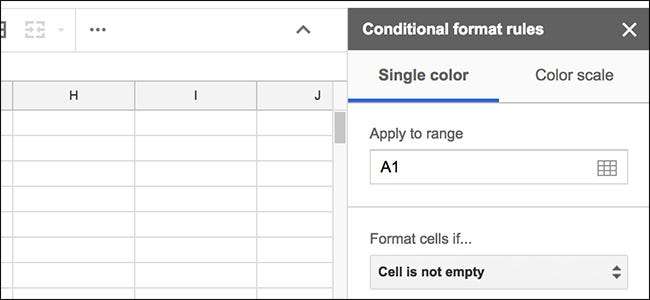
Această caracteristică este puțin mai cunoscută decât unele dintre celelalte pe care le-am menționat, dar simt că nu este încă atât de populară pe cât ar trebui să fie.
Formatarea condiționată vă permite să modificați aspectul unei celule pe baza datelor pe care le conține celula. Puteți accesa caracteristica făcând clic pe „Formatare” în bara de instrumente și apoi selectând comanda „Formatare condiționată”. În panoul care se deschide în dreapta, puteți configura parametrii. De exemplu, poate doriți să transformați o celulă (sau celule) în verde dacă numărul pe care îl conțin este mai mare decât zero.
Există, de asemenea, funcția IF, care nu face parte din punct de vedere tehnic al funcției Formatare condiționată, dar o poate duce la nivelul următor într-un fel. Acest lucru vă permite să faceți lucruri precum adăugarea unei anumite valori unei celule separate ori de câte ori valoarea din celula activă este un anumit număr:
= IF (B4> = 63, "35", "0")Deci, în acest exemplu, dacă valoarea celulei B4 este de 63 sau mai mare, ați putea face automat valoarea curentă a celulei 35. Și apoi arătați 0 dacă nu. Desigur, acesta este doar un exemplu, deoarece puteți face mult mai mult cu el.
LEGATE DE: Cum să evidențiați un rând în Excel utilizând formatarea condiționată
Încorporați foi de calcul pe un site web
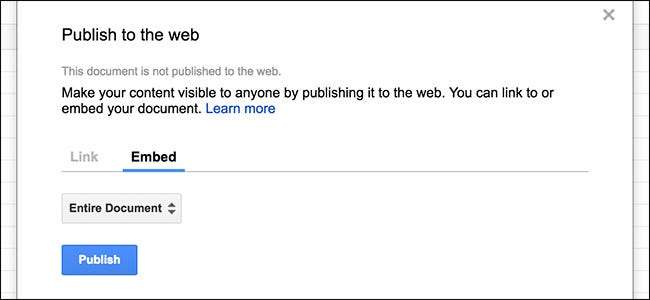
Dacă ați creat un program sau o listă în Foi de calcul Google pe care doriți să o distribuiți altor persoane, le-ați putea împărtăși documentul real, trimițându-le o invitație prin e-mail pentru a o vizualiza. Cu toate acestea, dacă trebuie să o completați cu alte informații care sunt pe blogul sau site-ul dvs. web, puteți încorpora foi de calcul pe paginile web.
Tot ce trebuie să faceți este să navigați la Fișier> Publicați pe web. De acolo, faceți clic pe fila „Încorporați” și apoi alegeți să publicați întreaga foaie de calcul sau doar o anumită foaie. După aceea, copiați și lipiți codul iFrame în pagina dvs. web.
Joacă-te cu Scripturi
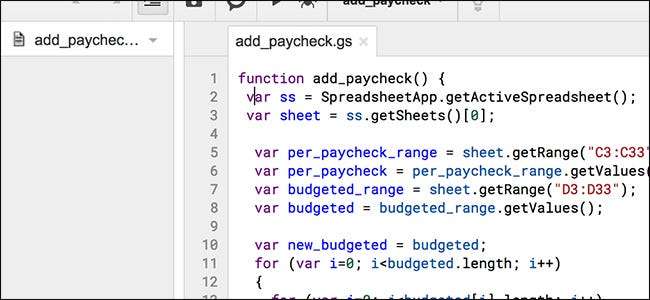
Pentru orice lucru pe care Foi de calcul Google nu îl poate face din cutie, există de obicei un script Google Apps pe care îl puteți folosi alături de foaia de calcul pentru a face aproape orice.
Am făcut-o am vorbit despre Google Apps Scripts înainte și puteți face multe cu acest tip de capacitate. Puteți explora programe de completare disponibile accesând Instrumente> Programe de completare sau puteți scrie propriile scripturi selectând Editorul de scripturi din meniul Instrumente.
De exemplu, am un script personalizat care îmi permite să apăs un singur buton pentru a adăuga instantaneu valori specifice valorilor existente într-o mână de celule. Nu puteți face acest lucru cu Foi de calcul Google, așa că dacă aveți editorul de scripturi aici, Google Sheets are o doză bună de steroizi.







